レンタルサーバーの中でも初心者の方に抜群の人気を誇るのがエックスサーバーです。
国内シェアNo.1と言われ、サポートも充実していると聞きます。
有名なインフルエンサーも多数利用しており、信頼性の高さを感じます。
ただ、初心者の方が一番気になるのは

サーバー・ドメインの契約って簡単なの?

ワードプレスを開設するまで結構むずかしいんじゃない?
と、最初の一歩が踏み出せるのかどうかです。

じゃあ僕が実際にやってみますね!
ということで実際にワードプレスを立ち上げるまでどの程度でできるのかを検証してみました。
- この記事を書いた人
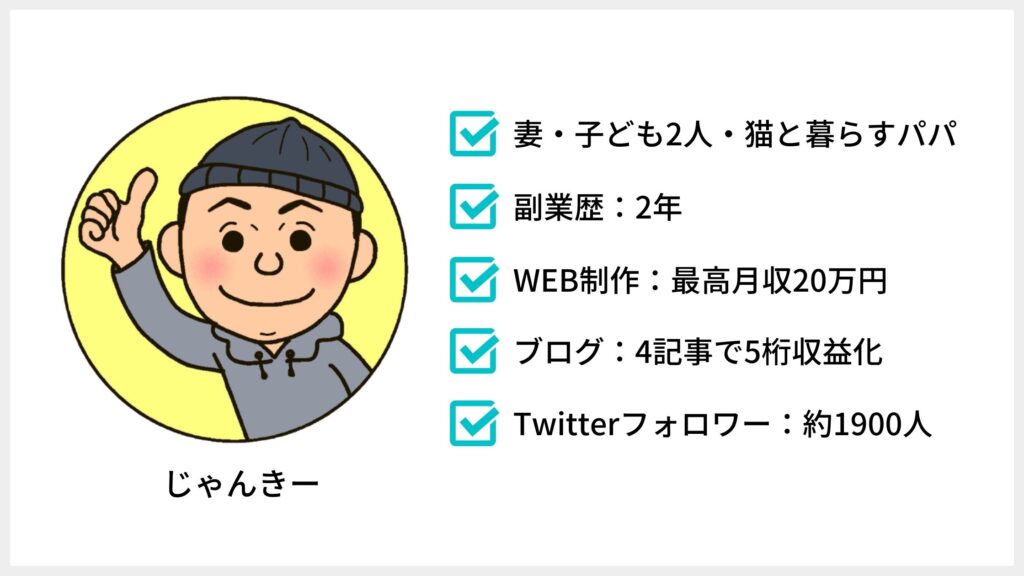
・エックスサーバーは初心者にやさしく簡単な操作でできるのか
・エックスサーバーでWordPressブログを始めるまでにかかる時間
・エックスサーバーの契約、ドメインの取得方法
・WordPressブログを始めるまでの手順
・WordPressの初期設定方法
正直にお伝えすると簡単すぎてビビりましたw
すぐにエックスサーバーの開設をしたい方はこちらをクリック
結論、WordPressクイックスタートを使えば11分でできます
さっそく結果をお伝えしますが、
サーバー・ドメインの契約からワードプレスを開設するまで11分17秒でできちゃいました。

これは手順解説の動画も録画しながらだったので、実際はもう少しはやくできます。
手順もかなり簡単でした。
大まかな手順は以下の通りです。
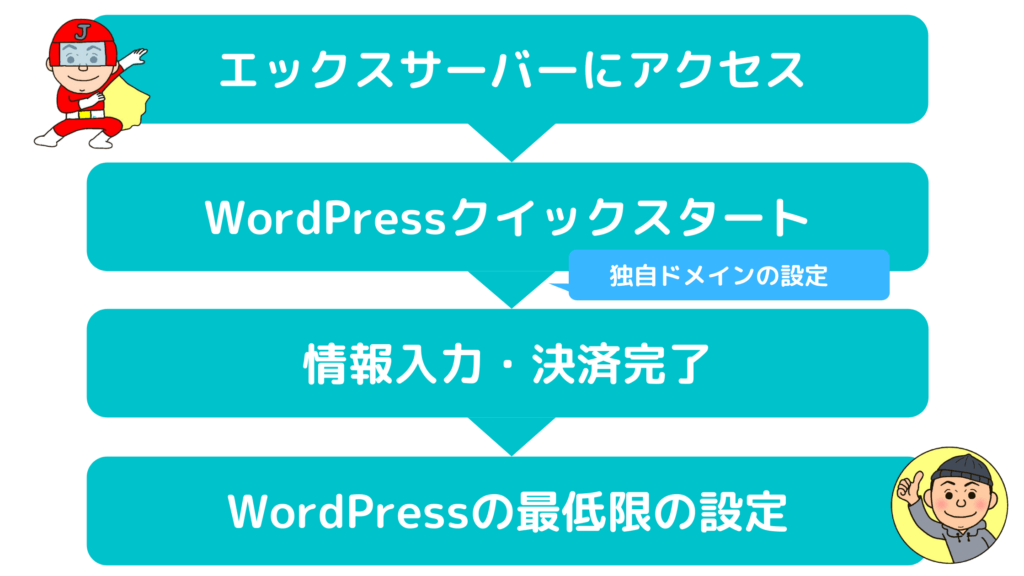
この後、動画解説も含め詳細をお伝えしますがその前にエックスサーバーとWordPressクイックスタートについて簡単に紹介させていただきます。
エックスサーバーについて
エックスサーバーは国内シェアNo.1のレンタルサーバーで最も利用者が多いサーバーです。
サーバー速度も速く、サポート体制も充実していることから初心者でも安心して利用できるサービスとなっています。
度々キャンペーンを行っており、お得に利用できる場合が多いのでその辺りもぜひチェックしてみてください。
2023年10月17日12時まで、利用料金最大35%キャッシュバックキャンペーンを開催中です。
今なら実質月643円~お得にWordPressブログが始められるチャンスです!
.comや.netなど大人気ドメインが2つも永久無料なのでこの機会にぜひどうぞ。
キャンペーン詳細はこちら⇩
WordPressクイックスタートについて
エックスサーバーで2020年4月から利用できるようになったWordPress開設の新しいサービスです。
ワードプレスブログを始めるにはサーバー・ドメインの契約やSSL設定などの工程がありますが、全ての工程をエックスサーバーがまとめて行ってくれます。
そのため、初心者の方が挫折するポイントを解決してくれるとても助かるサービスになっています。
クイックスタートは試用期間に対応していないため、お申し込み時点でお支払い手続きが必要となります。(クレジットカードでの支払いのみ)
【動画あり】WordPressブログを始めるまでの手順解説
それでは実際の手順を解説していきます。
動画で確認したい方は下の動画を参考にしてください。
まずは、下のボタンからエックスサーバーのお申し込みページへ入ってください。
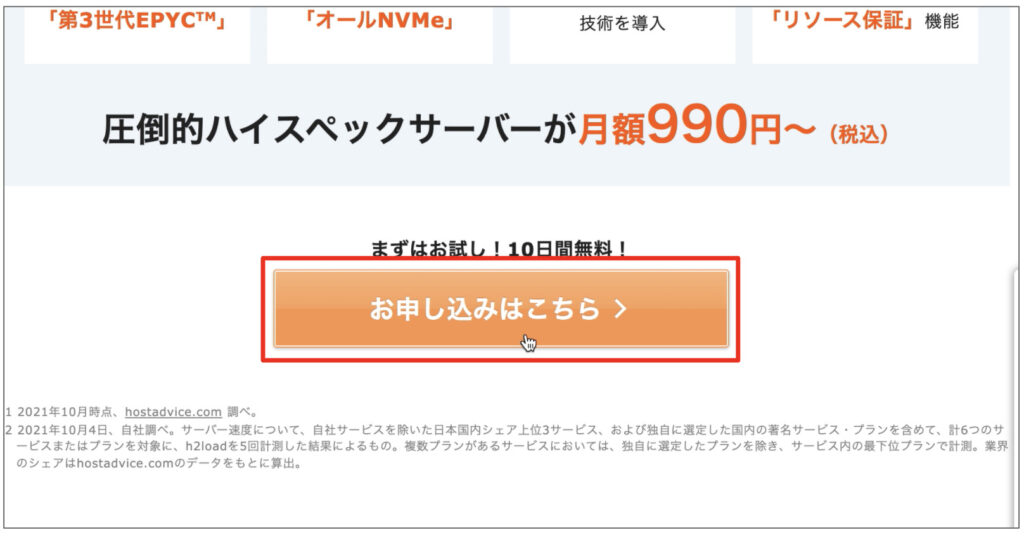
「お申し込みはこちら」をクリックします。
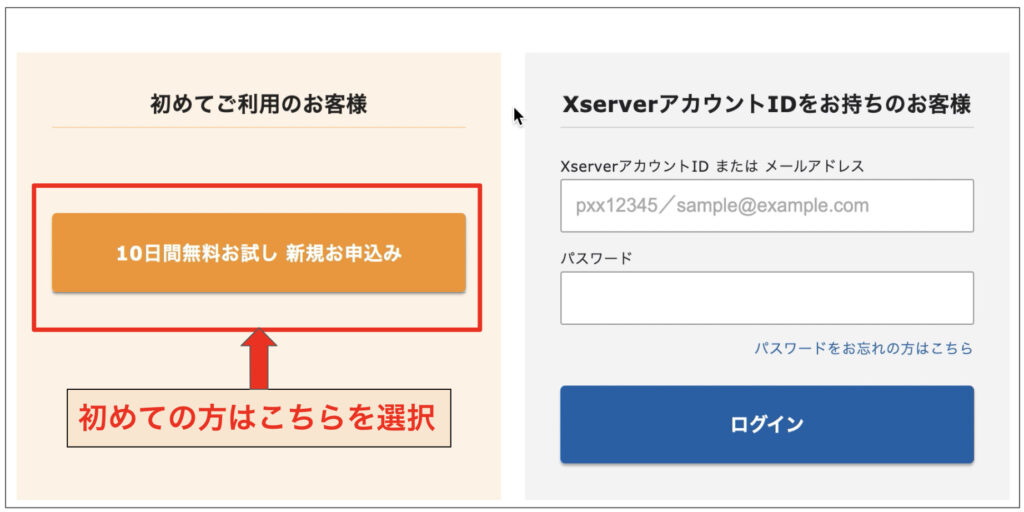
「10日間無料お試し 新規お申し込み」をクリックします。
WordPressクイックスタートで始める
次にサーバー契約内容を入力していきます。
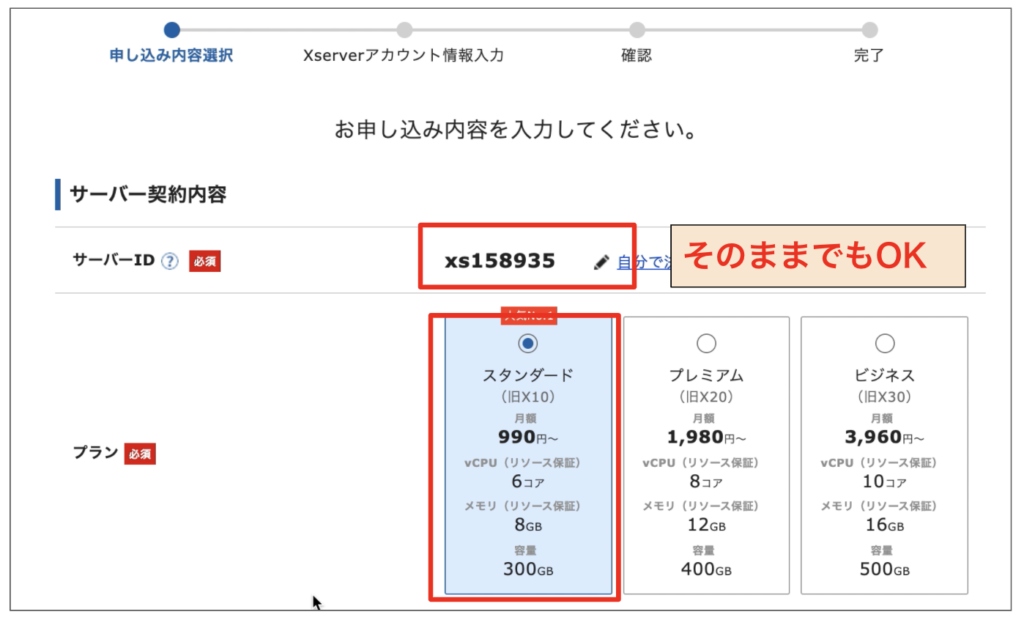
サーバーIDはそのままでOKです。
プランはスタンダード、プレミアム、ビジネスと選べます。
これから個人ブログを始めていく方はスタンダードで問題ありません。
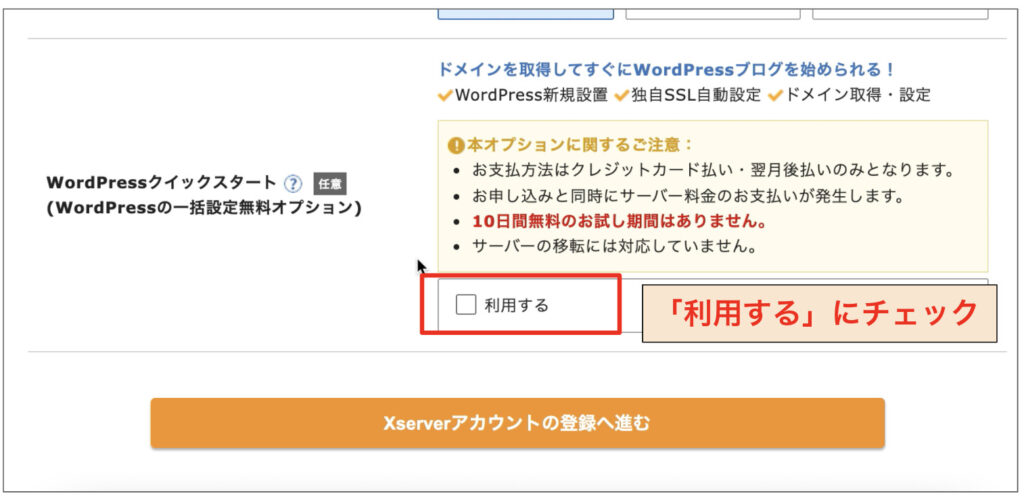
WordPressクイックスタートの「利用する」にチェックを入れてください。
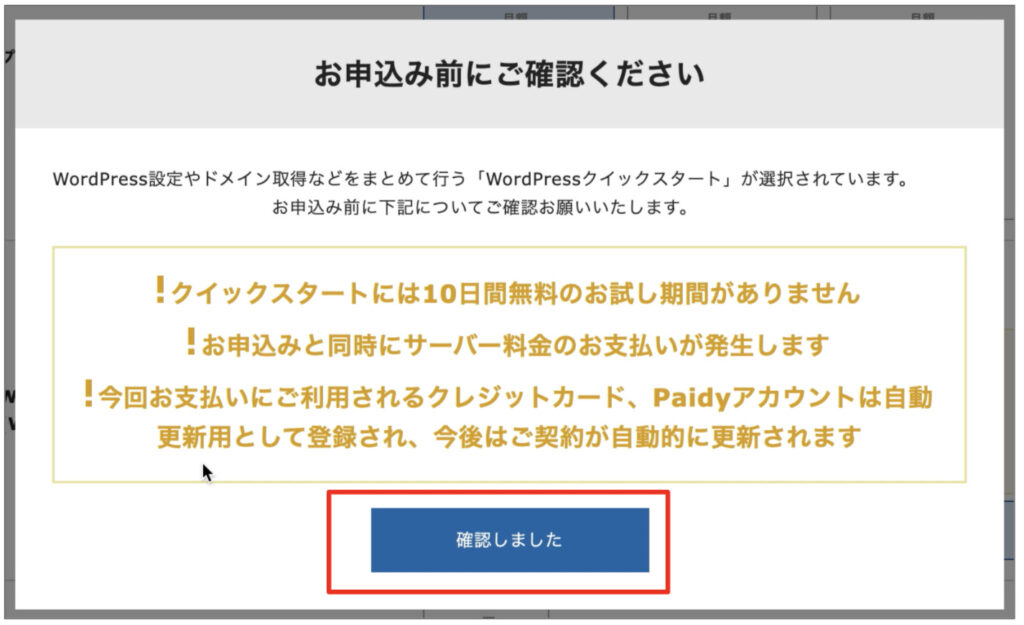
こちらのポップアップが表示されるので「確認しました」をクリックします。
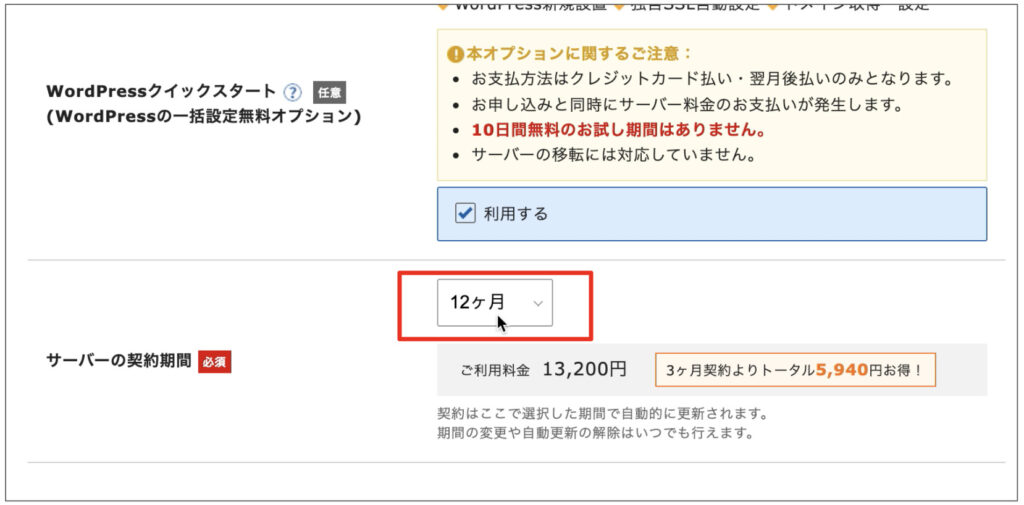
サーバーの契約期間ですが3ヶ月から36ヶ月まで選択できます。
サーバーは契約したら頻繁に変更するものでもないので、一番お得に使える36ヶ月を選択してしまっても問題ありません。
ただ、一度に支払う必要資金が多くなってしまうので、これから始める方にとっては選択しづらいかなと思います。

今回僕は12ヶ月で契約しました!
ドメインの取得
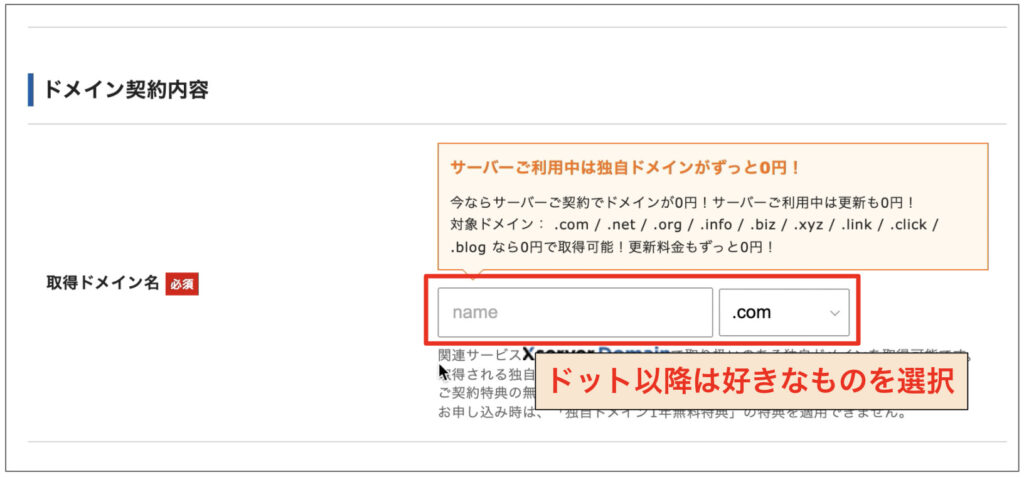
取得ドメイン名にこれから使用していきたいドメイン名を入力してください。
ドット以降はドロップダウンから好きなものを選択してください。
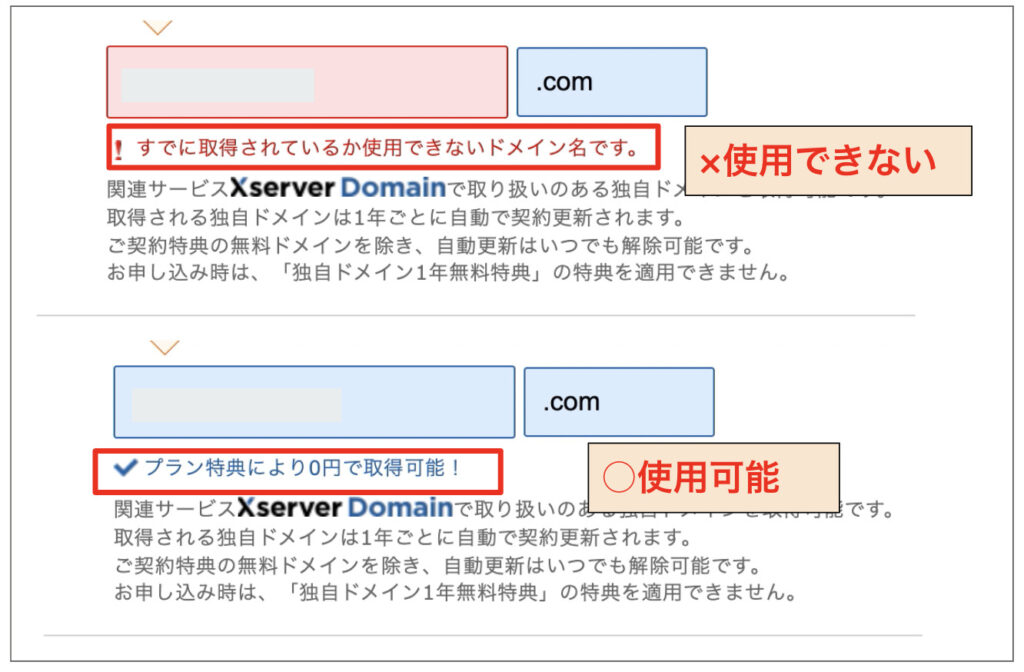
ドメインを入力すると使えるドメインかどうか自動で判断してくれます。
使えるドメインであれば次に進みましょう。
取得したドメインは後から変更できません。
別のドメインを利用する場合、別途ドメイン利用料がかかってしまいます。
納得できるドメイン名を取得しましょう。
WordPress情報の入力
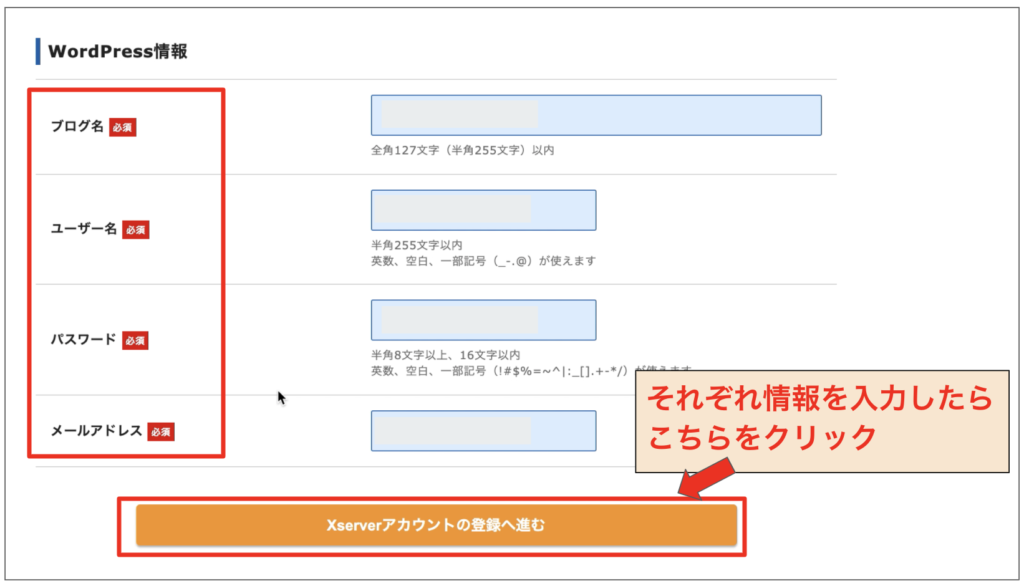
「ブログ名」「ユーザー名」「パスワード」「メールアドレス」を入力していきます。
ブログ名は後からでも変更可能です。
ユーザー名・パスワードはWordPressにログインする時に必要になります。
忘れないようにメモをしておきましょう。
登録情報の入力
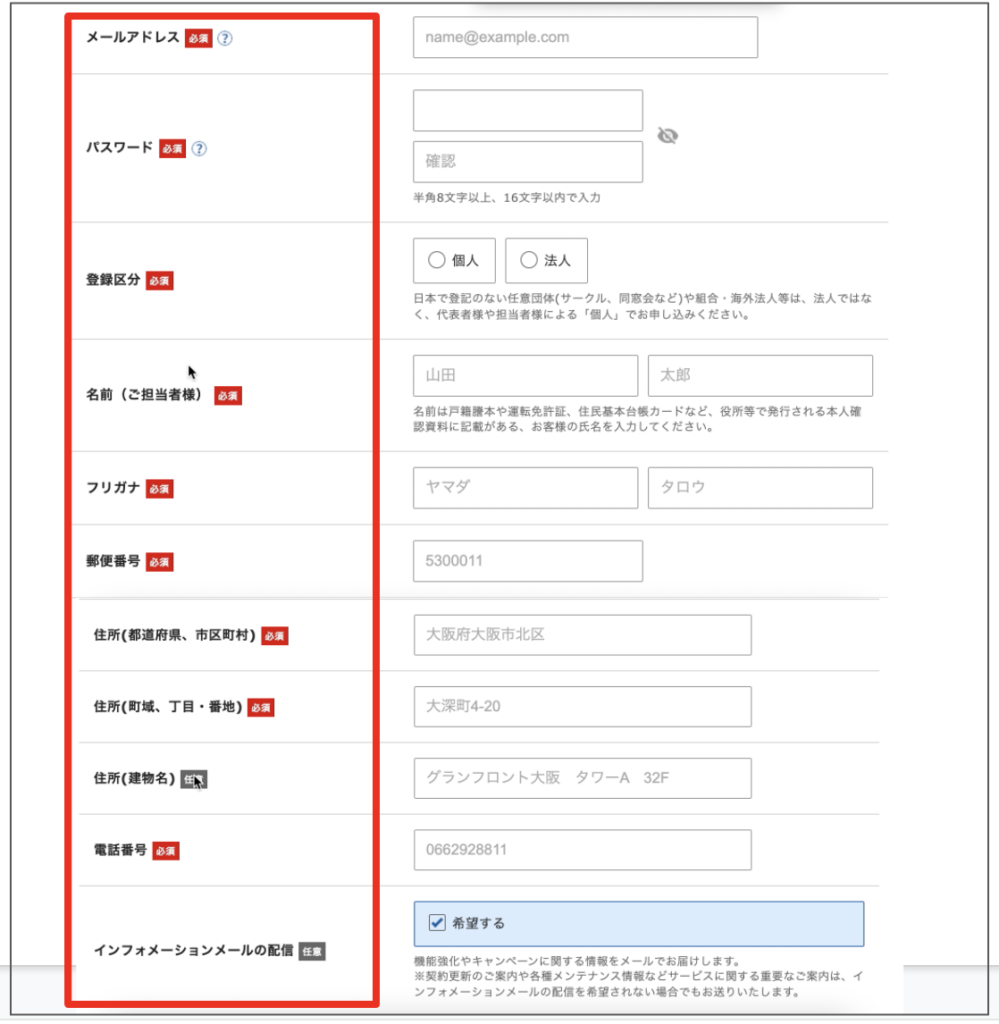
「メールアドレス」「名前」「住所」などの個人情報を入力していきます。
インフォメーションメールの配信についてはチェックを外しても大丈夫です。
お支払い情報の入力
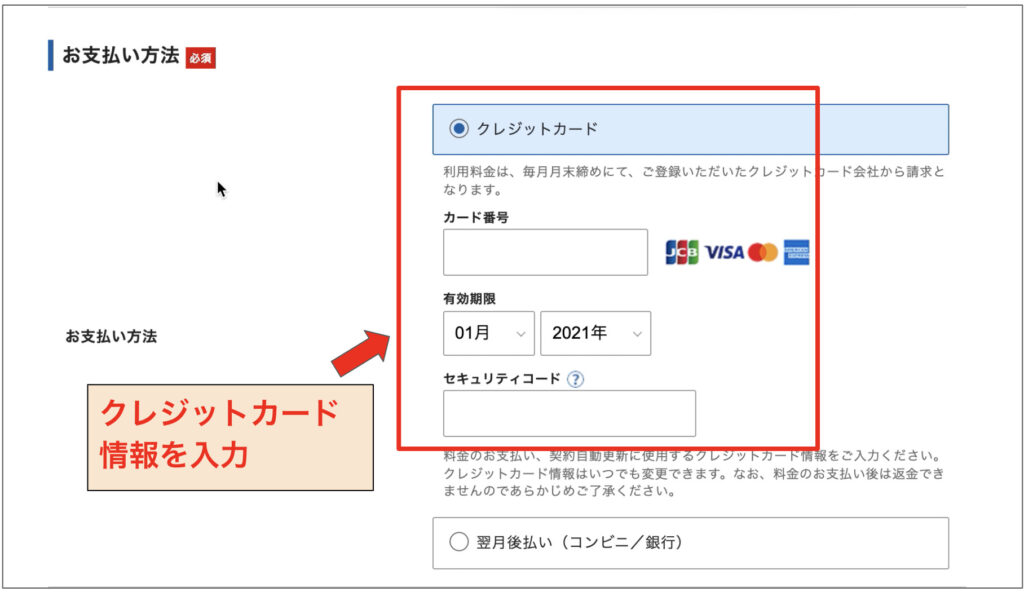
クレジットカード情報を入力します。
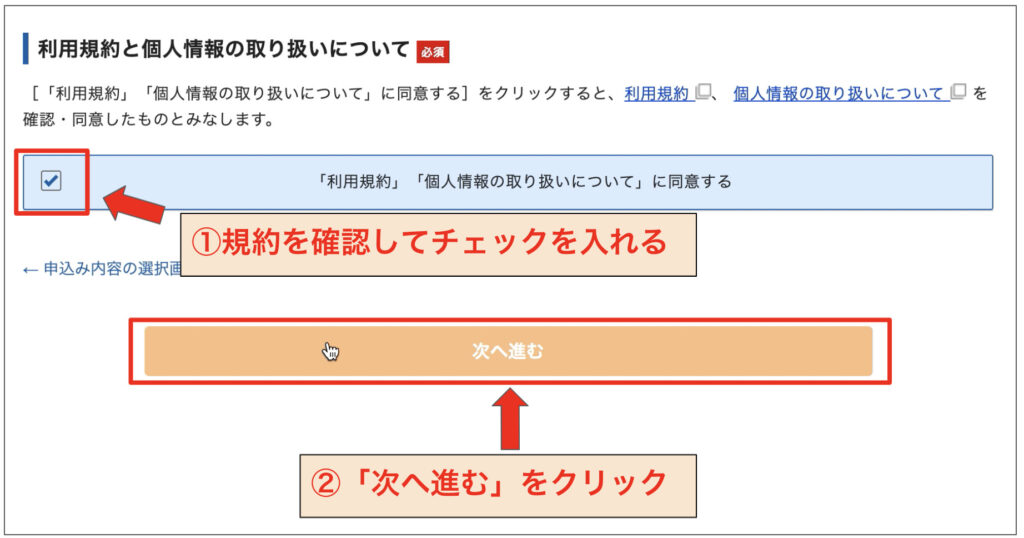
利用規約などに目を通し、「同意する」にチェックを入れます。
その後「次へ進む」をクリックしてください。
メールアドレス認証
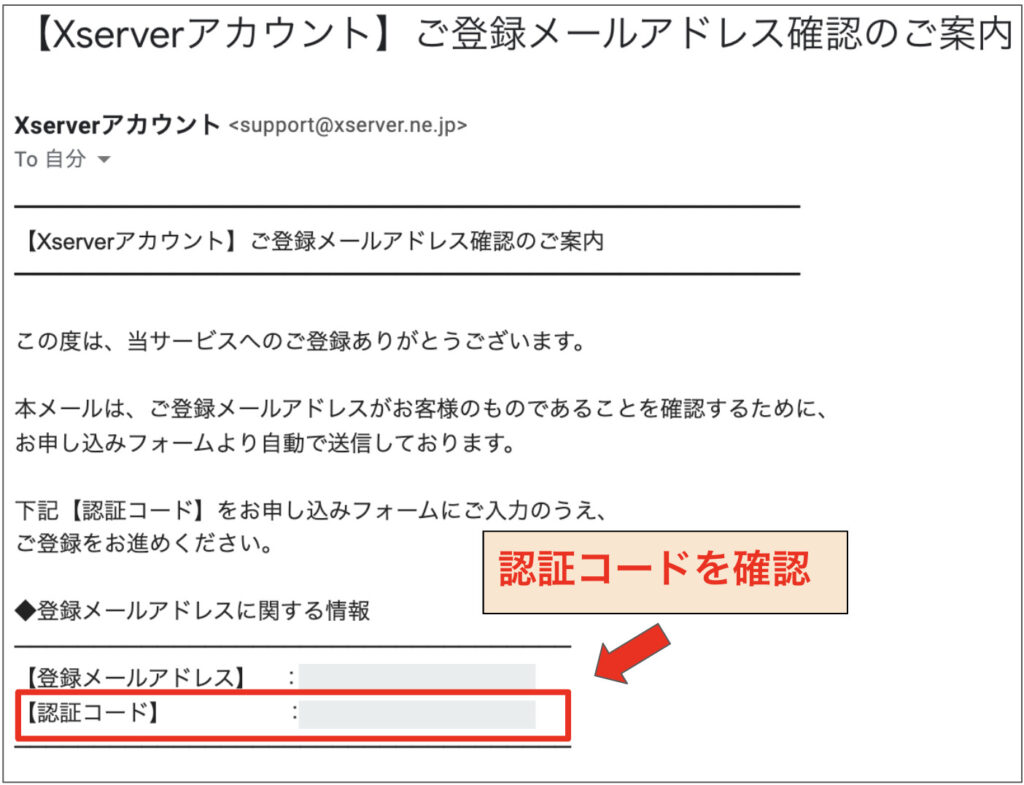
登録したメールアドレスに確認コードが送られてきます。
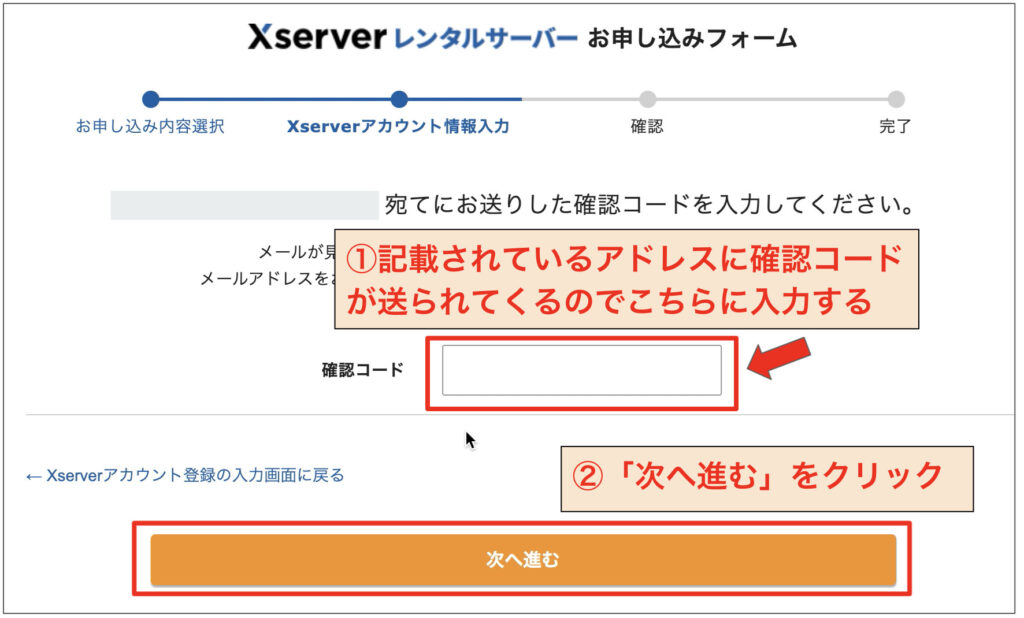
確認コードを入力して「次に進む」をクリックします。
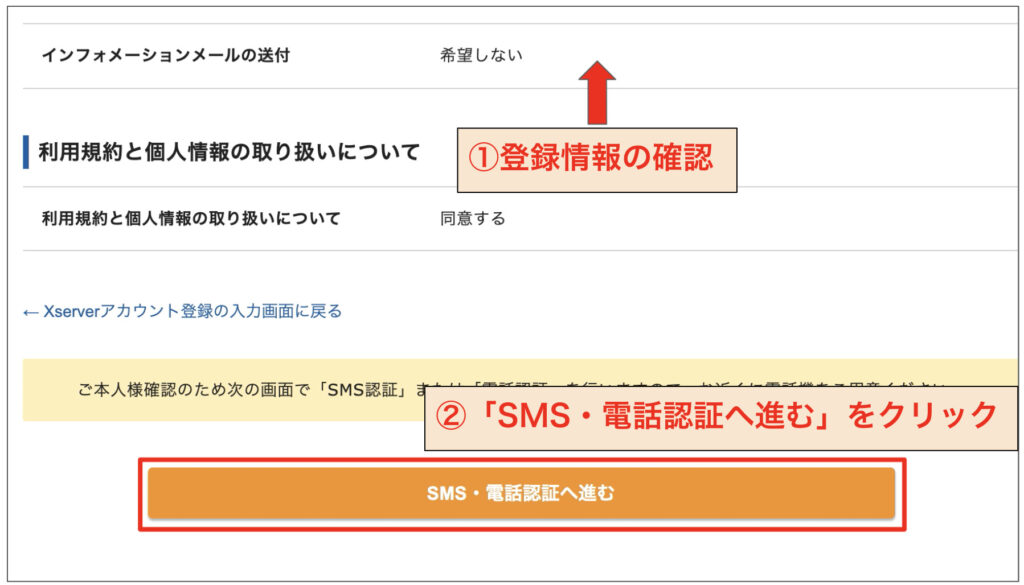
入力した情報に間違いないかを確認して「SMS・電話認証へ進む」をクリックしてください。
この次の操作を完了すると利用料金の支払いが発生します。
情報確認はしっかりと行うようにしましょう。
SMS認証
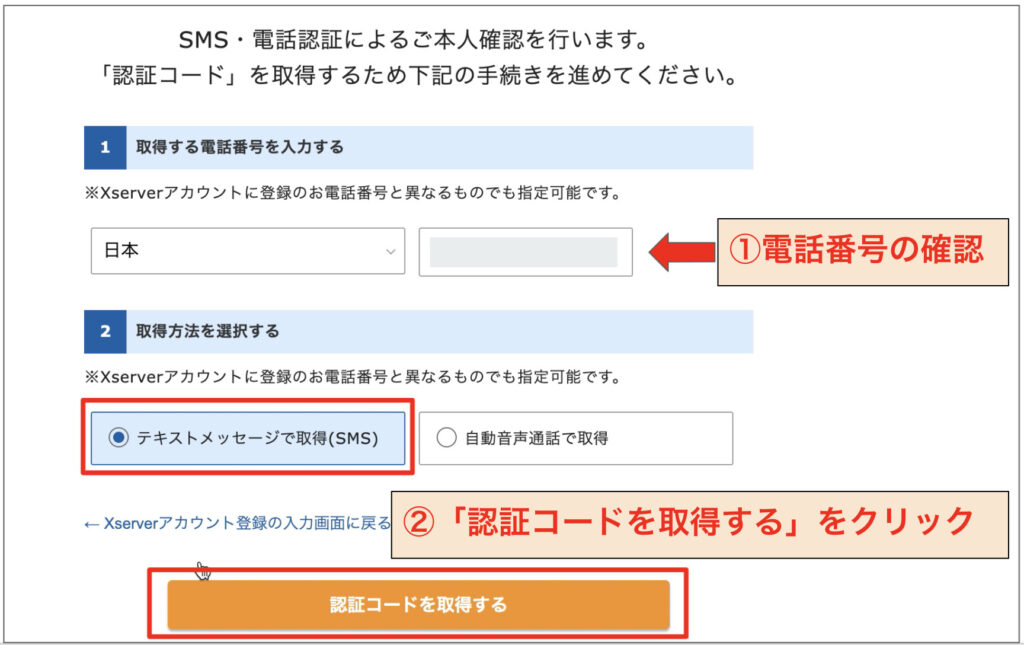
電話番号に間違いないか確認し、「テキストメッセージで取得」を選択します。
次に「認証コードを取得する」をクリックしてください。
※自動音声通話で取得を選んだ場合は音声ガイダンスの指示に従って申し込み手続きを進めてください。
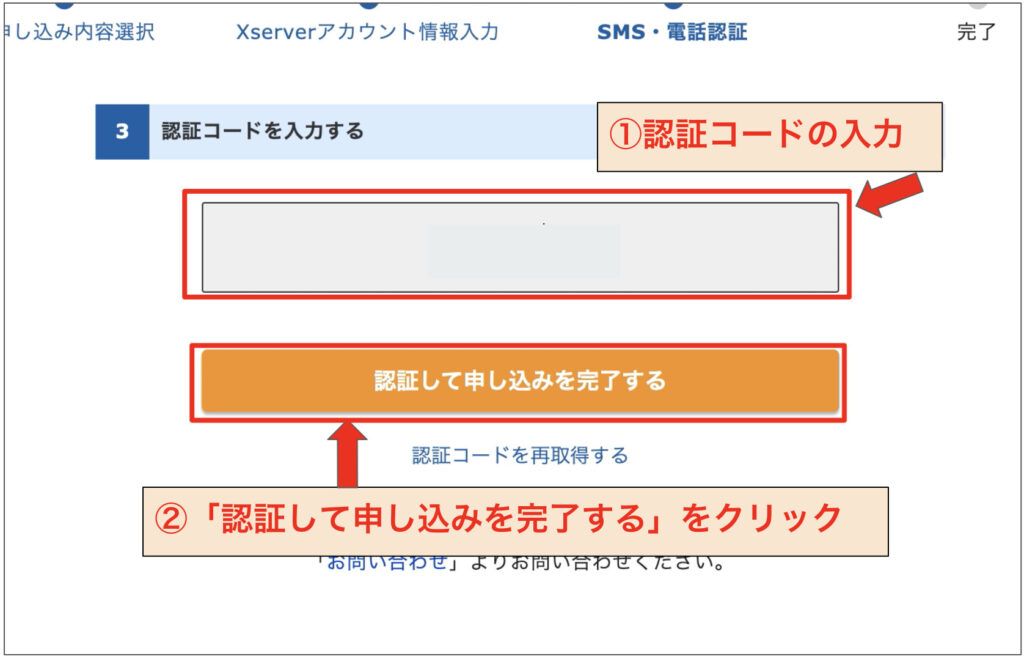
ご自身のスマホにショートメールでコードが送られてきます。
お申し込みフォームに入力すればお申し込み手続き完了です。
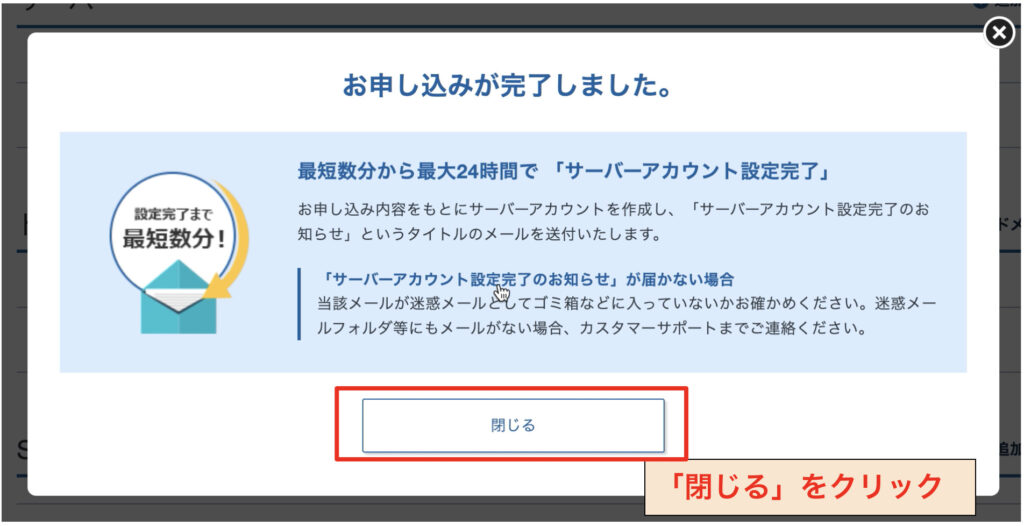
※動画ではここまでの部分を解説しています。
それ以降はブログ記事から確認してください。
設定完了メール通知
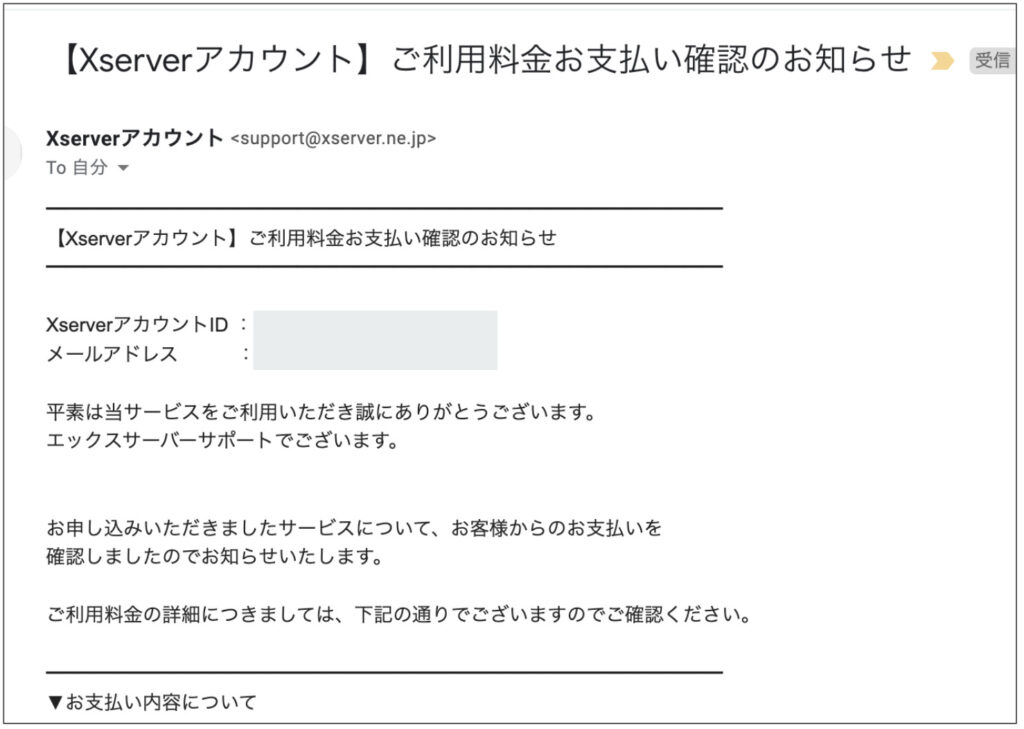
お申し込み完了とともに登録したメールアドレスに、エックスサーバーから案内メールが届きます。
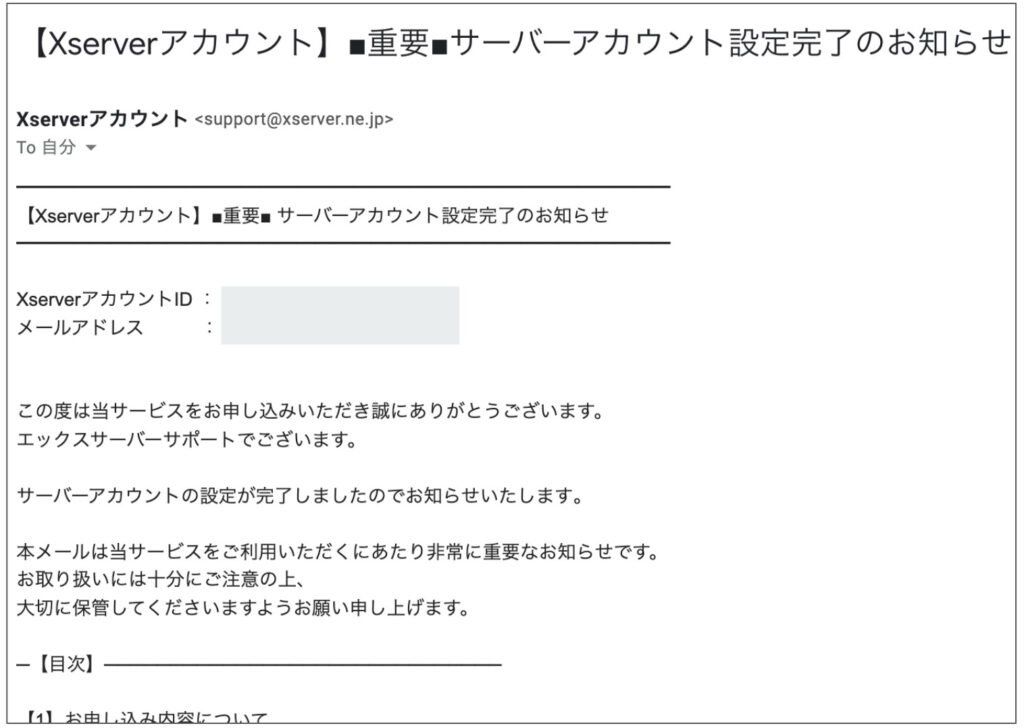
その数分後にもう1通、「■重要■サーバーアカウント設定完了のお知らせ」という件名のメールが届きます。
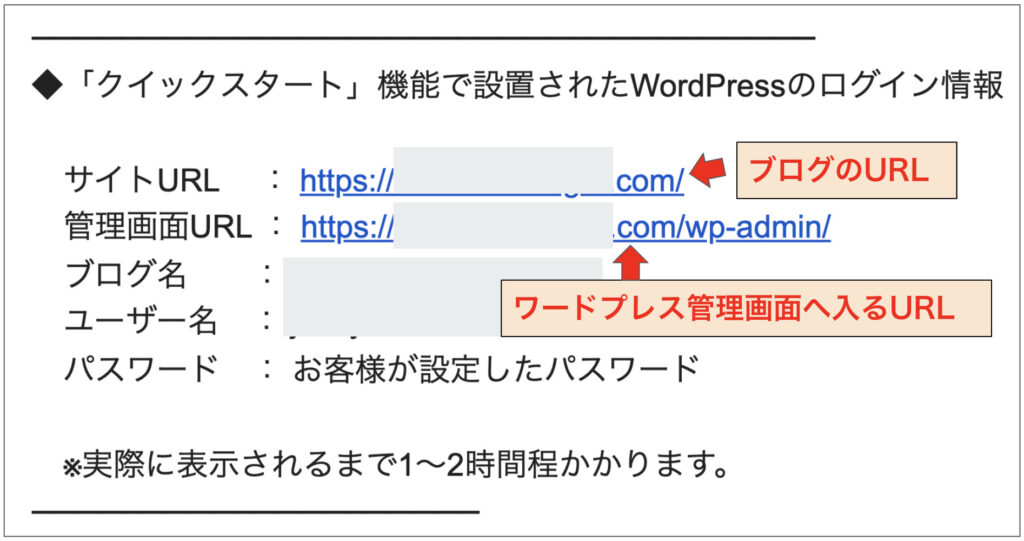
メールにご自身のサイトURLやWordPressの管理画面へのログインURLの情報が記載されています。
最大1時間ほどでアクセス可能となるので時間を置いてから確認してください。
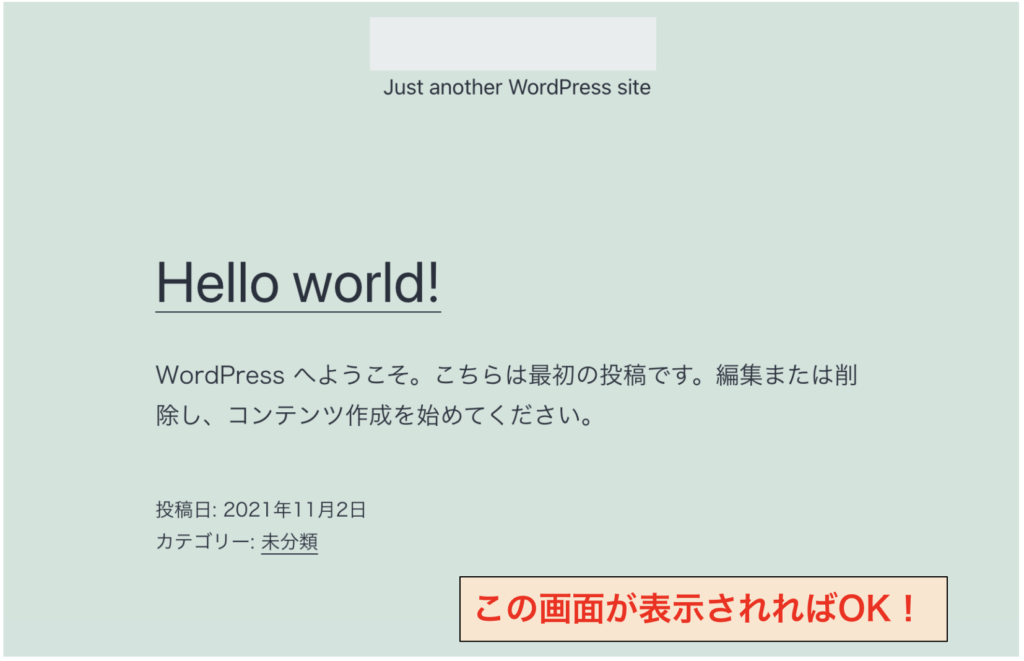
アクセスしてブログサイトが表示されれば設定完了です。
SSL設定も勝手にされているので、個別の設定は必要ありません。
めちゃめちゃ楽ですねw
WordPressの最低限の設定
このあとはワードプレスを扱う上で最低限必要な設定を行います。
①パーマリンク設定
②プラグイン設定
パーマリンク設定
まずはパーマリンクの設定をしていきます。

パーマリンクって何ですか???

ブログ記事のURLのことですよ〜
英単語で記述して、記事を見にきた人にわかりやすいものがオススメですね!
記事を書いた後にパーマリンクを変更すると、今までのURLを全て修正しなければいけません。
SEOにも影響しますので、最初に設定しておきましょう!
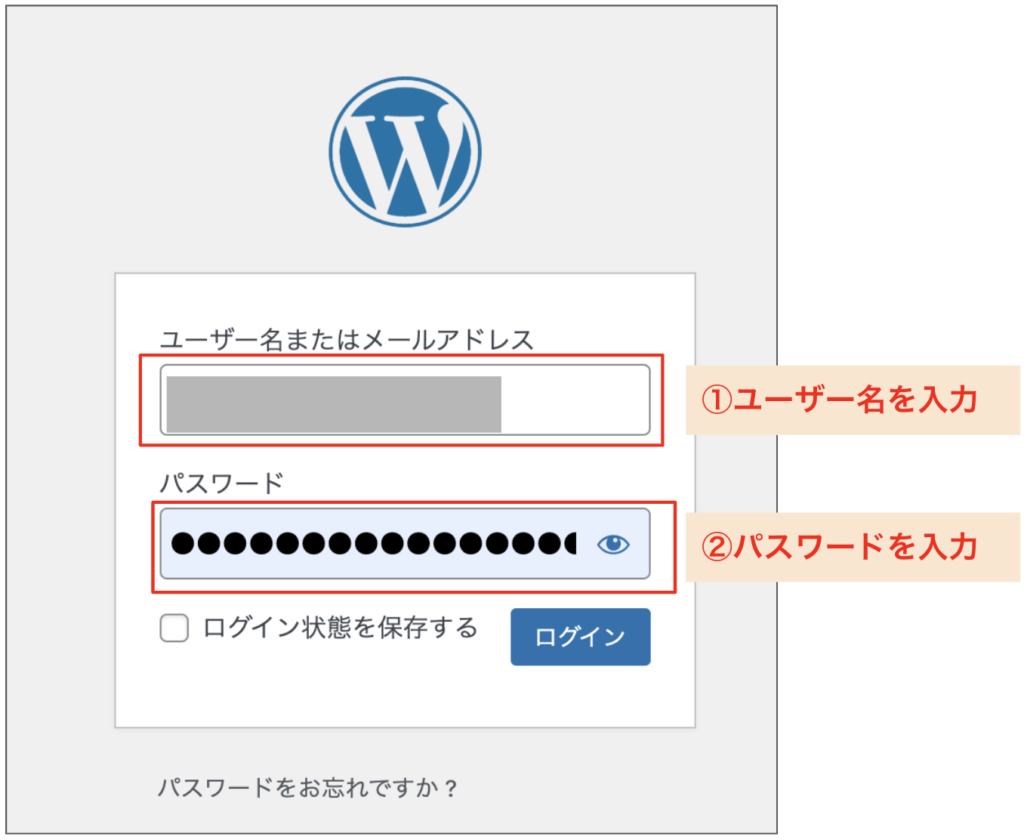
まずはWordPress管理画面へログインします。
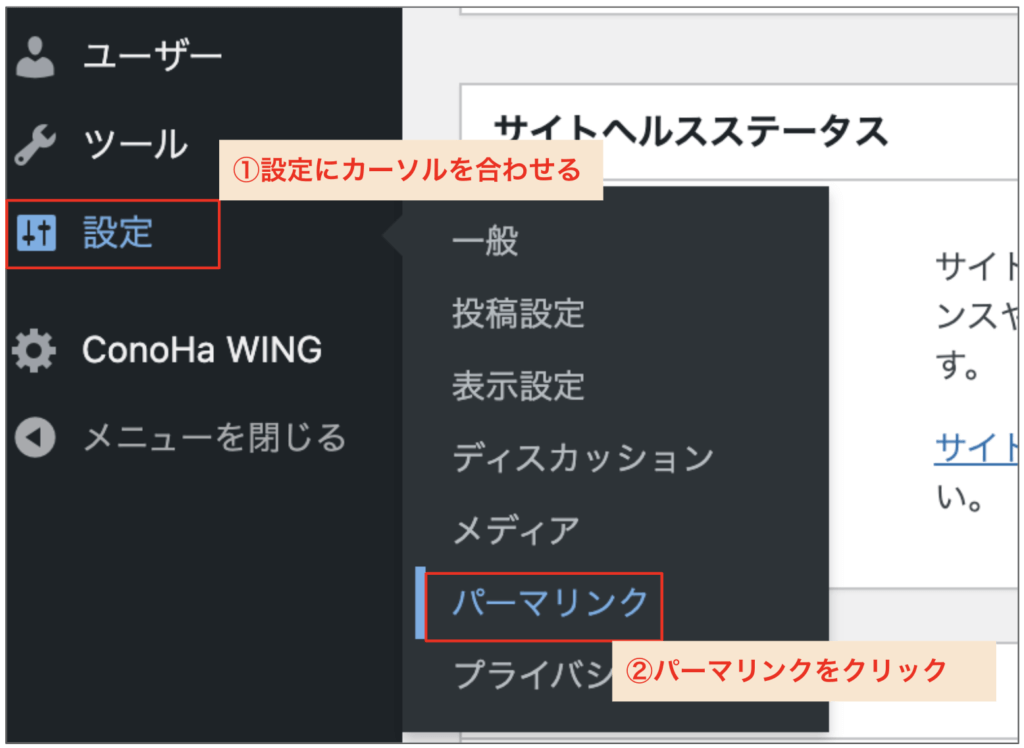
左側にある項目から「パーマリンク」をクリック
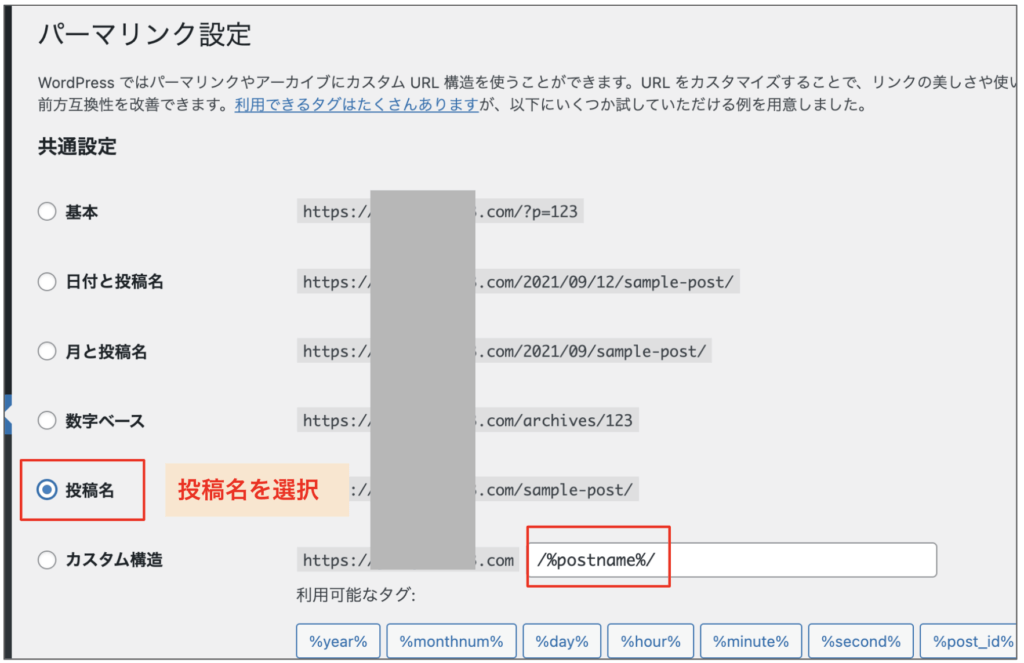
「投稿名」を選択する
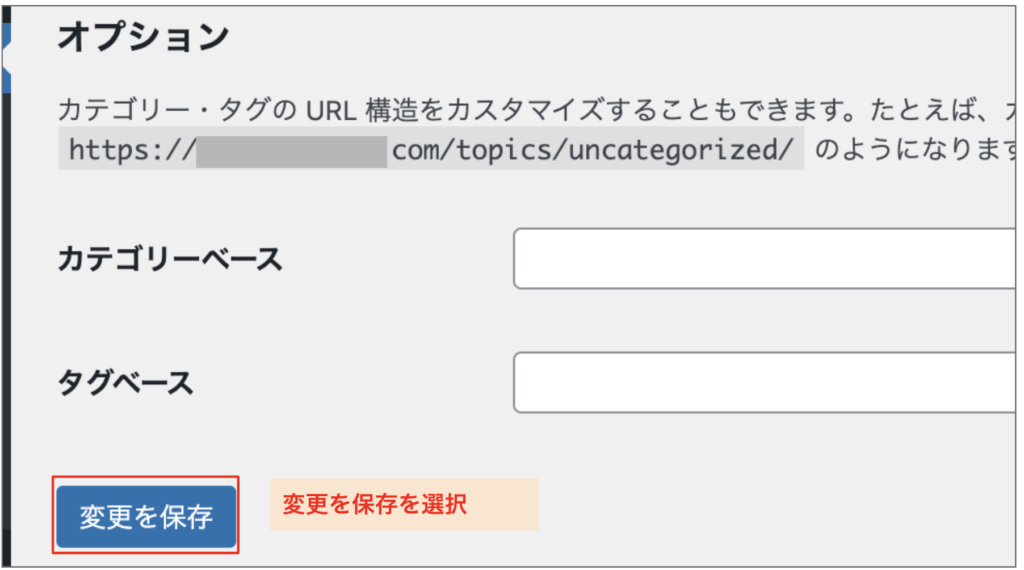
「変更を保存」をクリック

これでパーマリンクの設定は完了です!
プラグイン設定
次にプラグインの導入をしていきます。

え、今度はプラグイン?それって何??電気関係の何か???

プラグインはワードプレスを使いやすくしてくれる拡張機能です!
アプリ見たいな感じかな〜
今回おすすめするプラグインはこちら↓
・Google XML Sitemaps(サイトマップ作成)
・SiteGuard WP Plugin(セキュリティ対策)
・EWWW Image Optimizer(画像圧縮)
・BackWPup(バックアップ)
・WP Multibyte Patch(日本語サイト運営対策)
ここでは導入方法を説明させていただきます。
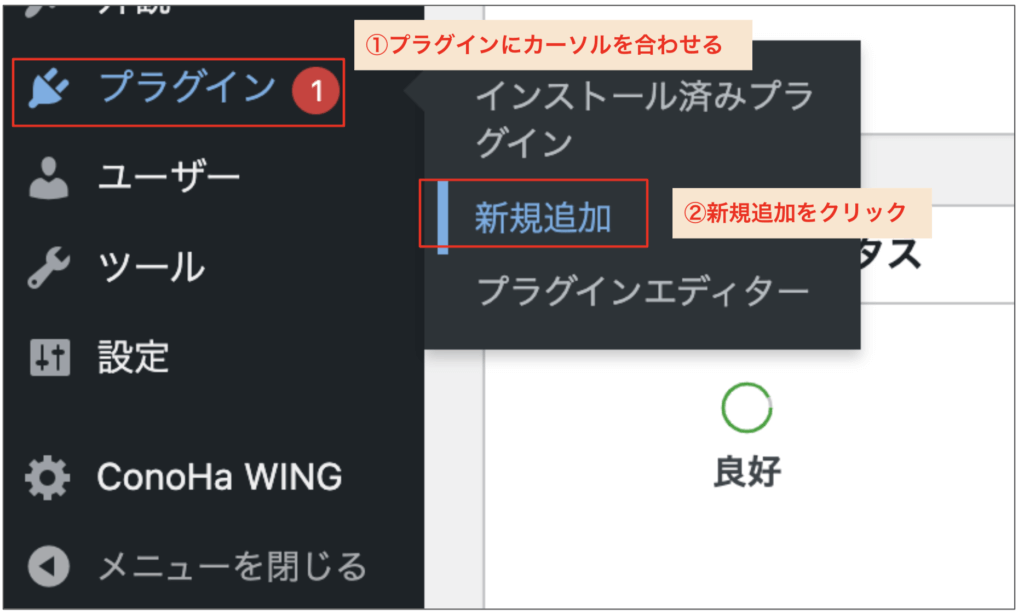
「プラグイン」→「新規追加」をクリック
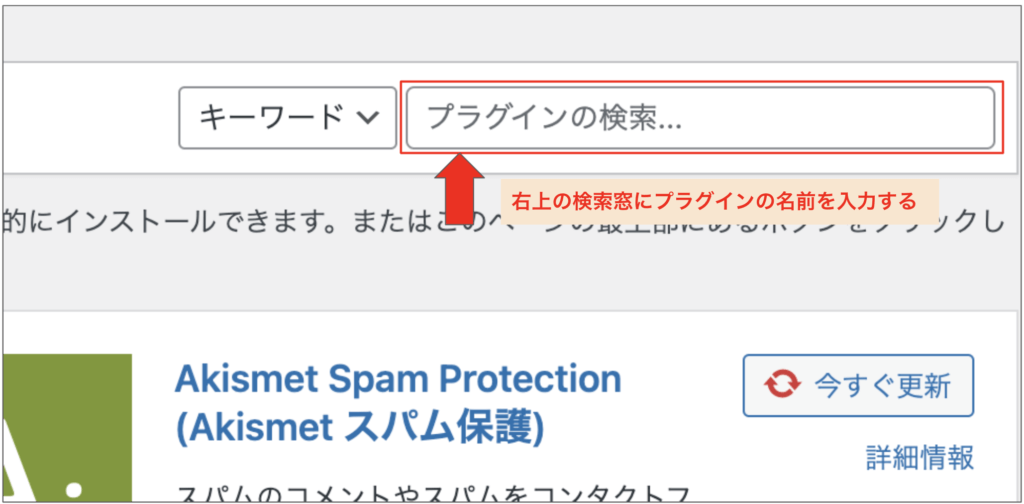
検索窓にプラグインの名前を入れて検索する
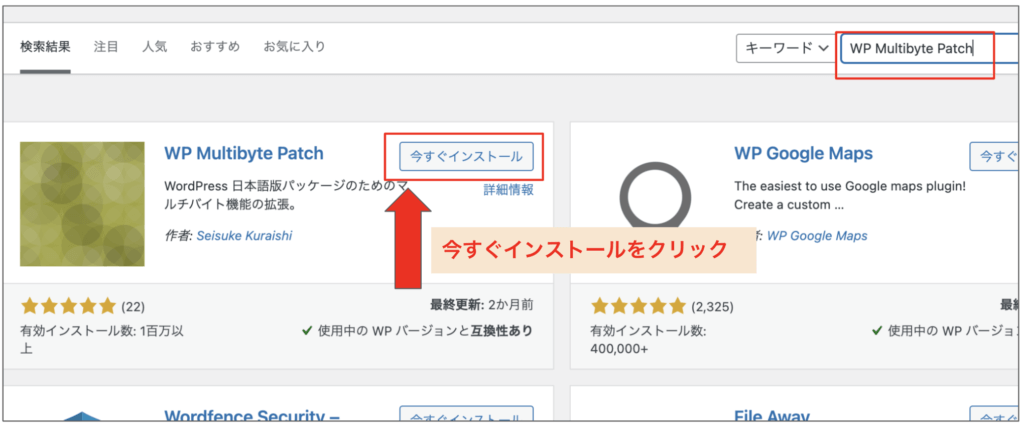
「今すぐインストール」をクリック
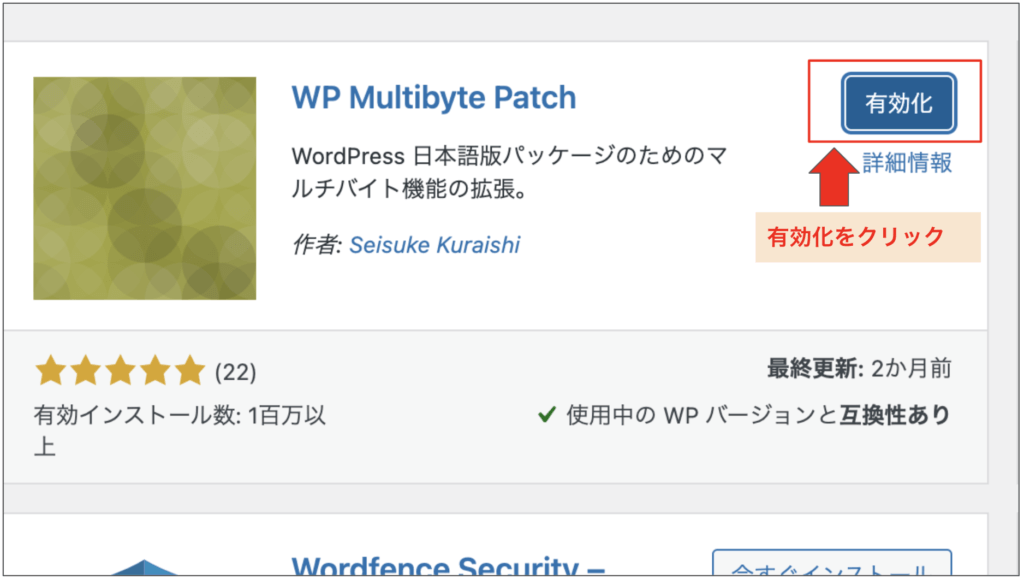
「有効化」をクリック

この手順でプラグインの導入は完了です!
まとめ
今回、エックスサーバーを使って簡単にワードプレスブログが始められるかを検証してみました。
結果は「11分17秒」と簡単に短時間でワードプレスの開設ができることがわかりました。
操作や次にやるべきこともとてもわかりやすく、これなら初心者の方でも迷いません。サポートもしっかりしており、信頼性抜群のサーバーを使用したい方にはオススメです。
サクッと契約してブログを始める一歩を踏み出しちゃってください。
2023年10月17日12時まで、利用料金最大35%キャッシュバックキャンペーンを開催中です。
今なら実質月643円~お得にWordPressブログが始められるチャンスです!
.comや.netなど大人気ドメインが2つも永久無料なのでこの機会にぜひどうぞ。
キャンペーン詳細はこちら⇩

